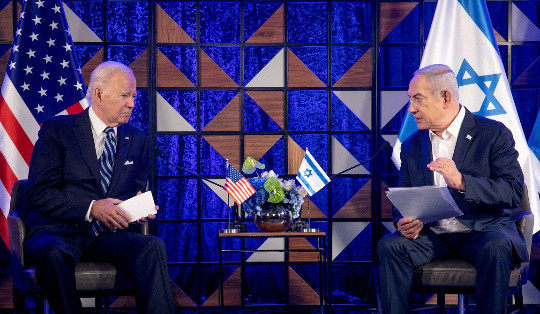Bạn không biết cách cài email công ty vào điện thoại và muốn nhờ nhân viên IT hỗ trợ. Trước đây khi gặp phải những tình huống như thế này, bạn thường chụp ảnh hoặc quay phim màn hình và gửi cho IT. Giờ đây, bạn không cần phải làm vậy nữa vì bạn đã có thể chia sẻ màn hình iPhone hoặc Android trực tiếp qua Skype.

Cách chia sẻ màn hình Android qua Skype
Mở ứng dụng Skype trên smartphone chạy Android từ 6.0 trở lên. Trước khi bắt đầu, bạn cần cấp quyền truy cập vào microphone và camera cho Skype.
Bây giờ, bạn tìm đến cuộc trò chuyện bạn muốn chia sẻ màn hình và bấm nút Video Call.
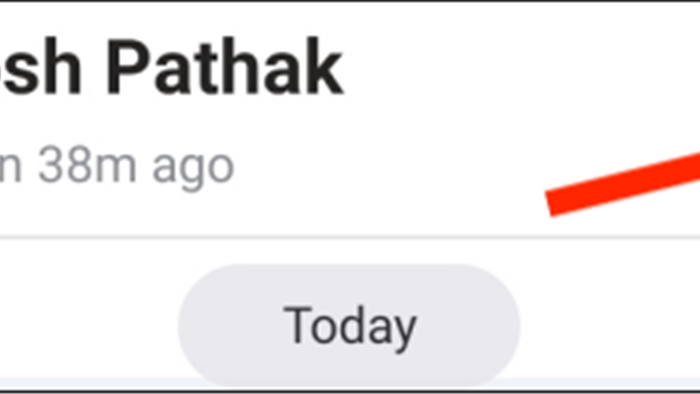
Sau khi người nhận bắt máy, bạn sẽ thấy giao diện gọi video quen thuộc. Tại đây, bạn bấm lên nút trình đơn hình ba dấu chấm ở dưới cùng góc phải.

Chọn tùy chọn Share screen.
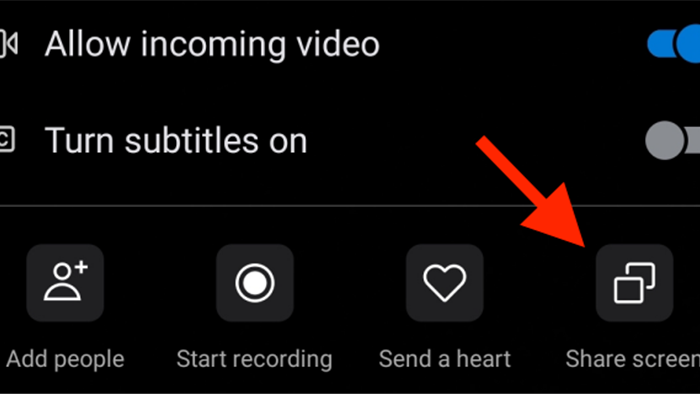
Android sẽ hỏi bạn có chắc chắn muốn chia sẻ màn hình thiết bị qua Skype hay không. Hãy bấm nút Start now để xác nhận. Nếu bạn không muốn thấy hộp thoại này mỗi khi bạn sử dụng tính năng chia sẻ màn hình trên Skype, hãy đánh dấu vào hộp kiểm Don’t show again trước khi bấm Start now.

Skype sẽ bắt đầu chia sẻ màn hình. Bạn có thể chuyển sang ứng dụng khác để mô tả vấn đề bạn đang gặp phải với nhân viên IT.
Khi hoàn tất, bạn quay về ứng dụng Skype và sau đó bấm nút Stop sharing ở trình cùng của màn hình để dừng chia sẻ màn hình.
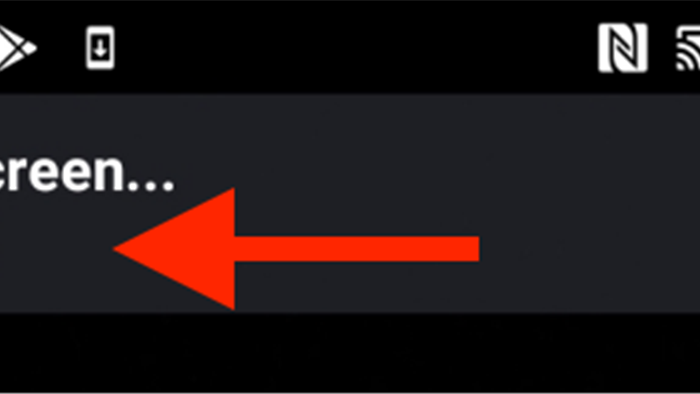
Bạn có thể tiếp tục cuộc gọi video nếu muốn hoặc bạn có thể bấm nút End Call màu đỏ để kết thúc cuộc gọi.
Cách chia sẻ màn hình iPhone qua Skype
Tính năng chia sẻ màn hình của Skype trên iPhone và iPad hoạt động dựa trên hai tính năng khác của iOS là Screen Recording (Quay phim màn hình) và Broadcast (Truyền phát).
Trên iPhone hoặc iPad, bạn mở ứng dụng Skype và tìm đến cuộc trò chuyện bạn muốn chia sẻ màn hình.
Tại đây, bạn bấm nút Video Call từ thanh công cụ ở trên cùng.

Sau khi cuộc gọi video bắt đầu, bạn bấm nút trình đơn hình ba dấu chấm.

Chọn tùy chọn Share screen.

Bạn sẽ thấy trình đơn Screen Recording xuất hiện. Hãy chọn Skype từ danh sách và bấm nút Start Broadcast.

Ngay lập tức, bạn sẽ thấy một nút đồng hồ đếm giờ xuất hiện ở phía trên góc phải của màn hình (hoặc thanh đồng hồ đếm giờ màu đỏ ở cạnh trên cùng của màn hình trên iPhone hoặc iPad đời cũ). Điều này có nghĩa, Skype đang quay và chia sẻ màn hình của thiết bị.
Bây giờ, bạn có thể chuyển sang ứng dụng khác. Skype vẫn sẽ tiếp tục quay và chia sẻ màn hình cho người kia.
Khi hoàn tất, bạn quay lại ứng dụng Skype và bấm nút Stop sharing để dừng quay và chia sẻ màn hình. Ngoài ra, bạn có thể dừng quay và chia sẻ màn hình iPhone bằng cách bấm lên thanh hoặc nút đếm giờ màu đỏ.

Bạn có thể tiếp tục cuộc gọi video nếu muốn hoặc bấm nút End Call màu đỏ để ngắt cuộc gọi.